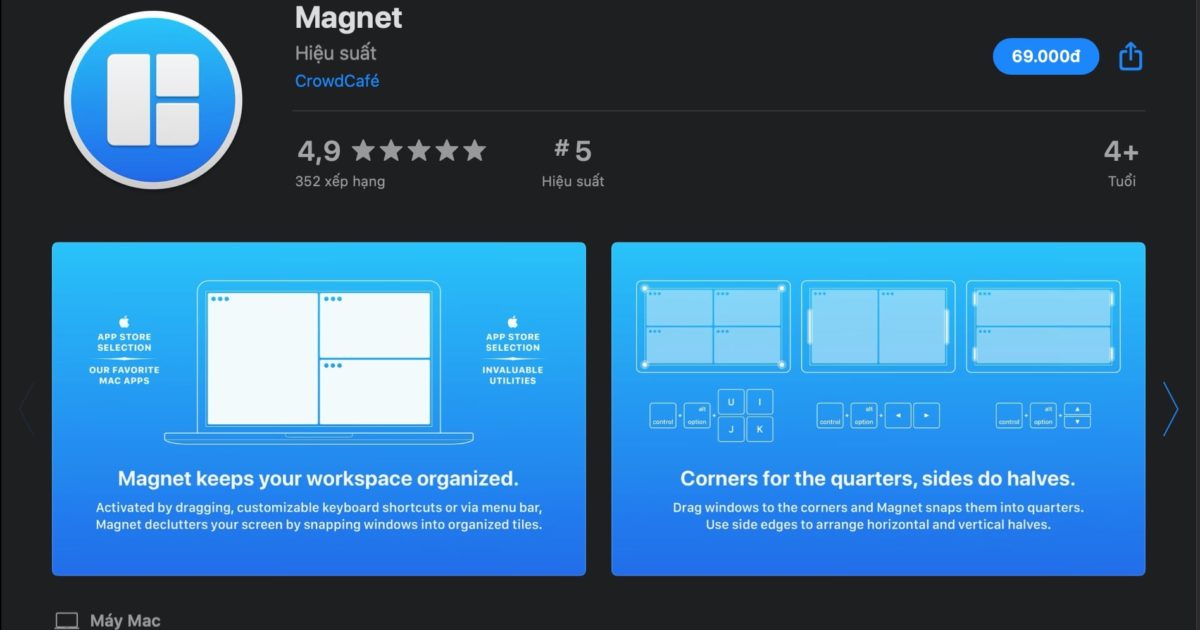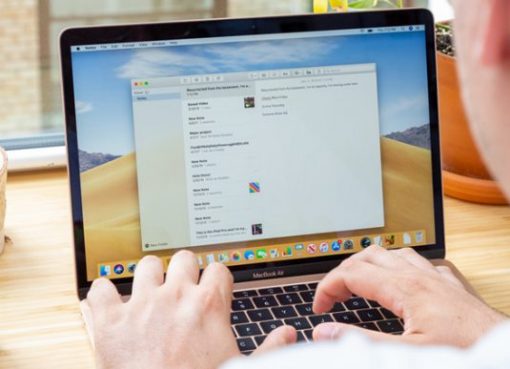MacOS là một phần mềm vô cùng đơn giản và tối ưu, bạn sẽ không cần mất quá nhiều thời gian để làm quen với nó.
Một trong những phần tuyệt vời nhất của MacOS chính là tập hợp ứng dụng vượt trội của riêng nó. Từ các công cụ viết bóng bẩy đến những ứng dụng thiết kế phức tạp, nền tảng này sở hữu mọi thứ.
Tuy nhiên, không phải ai cũng biết rằng MacOS đang sở hữu một loạt những ứng dụng tiện ích vô cùng đơn giản nhằm hỗ trợ người dùng. Bất kỳ người dùng MacOS nào đều sẽ hưởng lợi vô cùng khi làm quen với các ứng dụng này.
Hãy cùng Macstore khám phá những ứng dụng này nào.
Nội dung chính
1. Magnet
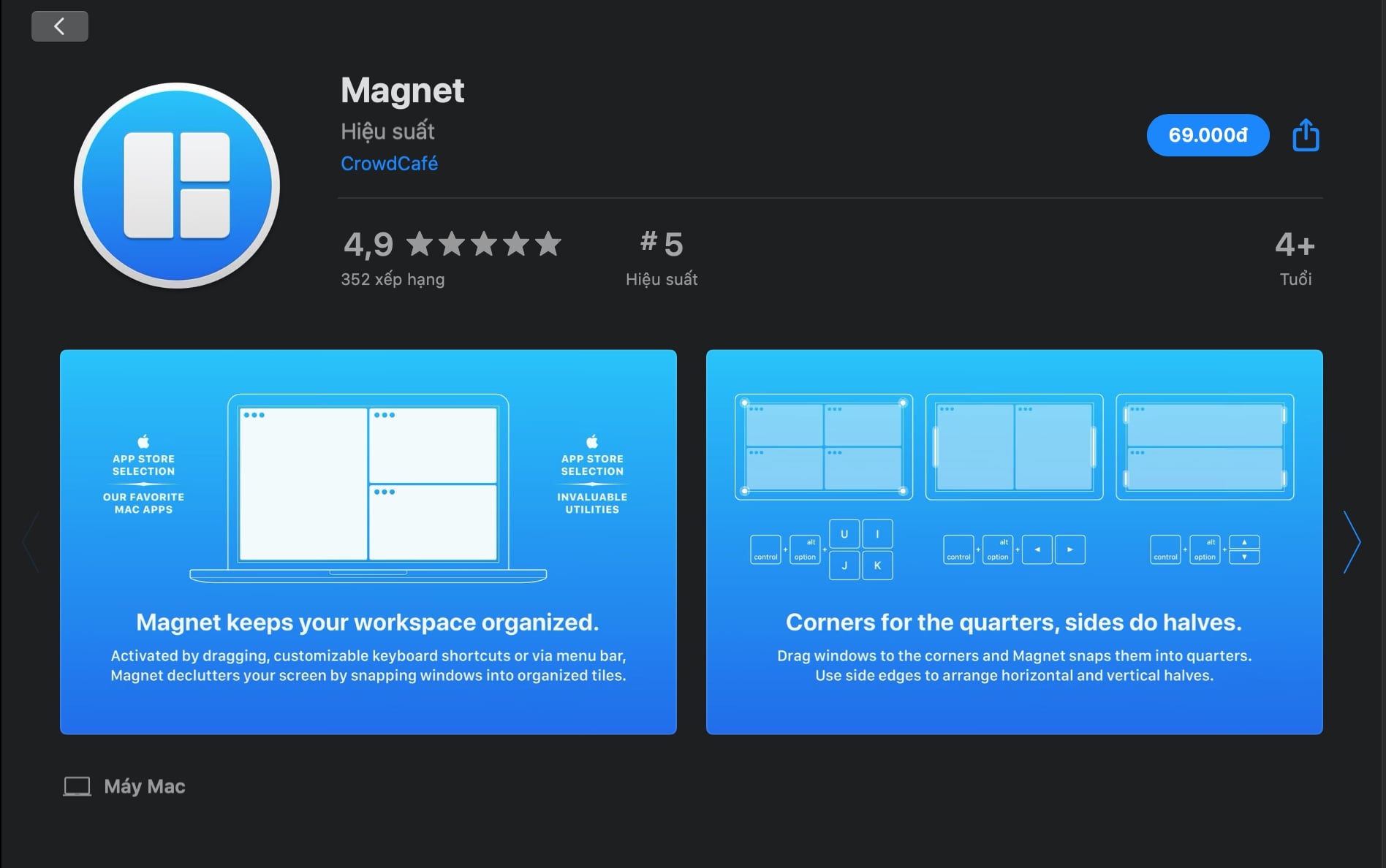
Một điều mà nhiều người dùng vẫn khó để quen đó là việc quản lý nhiều cửa sổ ứng dụng khi dùng thiết bị, hãy để cho ứng dụng Magnet giúp bạn.
Đây là trình quản lý cửa sổ không gian làm việc vô cùng đơn giản cho MacOS. Ứng dụng này sẽ nằm ở trong thanh menu và cho phép menu thả xuống để gắn thả nhanh một ứng dụng vào phía bên trái hoặc bên phải màn hình.
Magnet cho phép bạn sắp xếp nhanh chóng từ bốn đến sáu cửa sổ trên một màn hình.
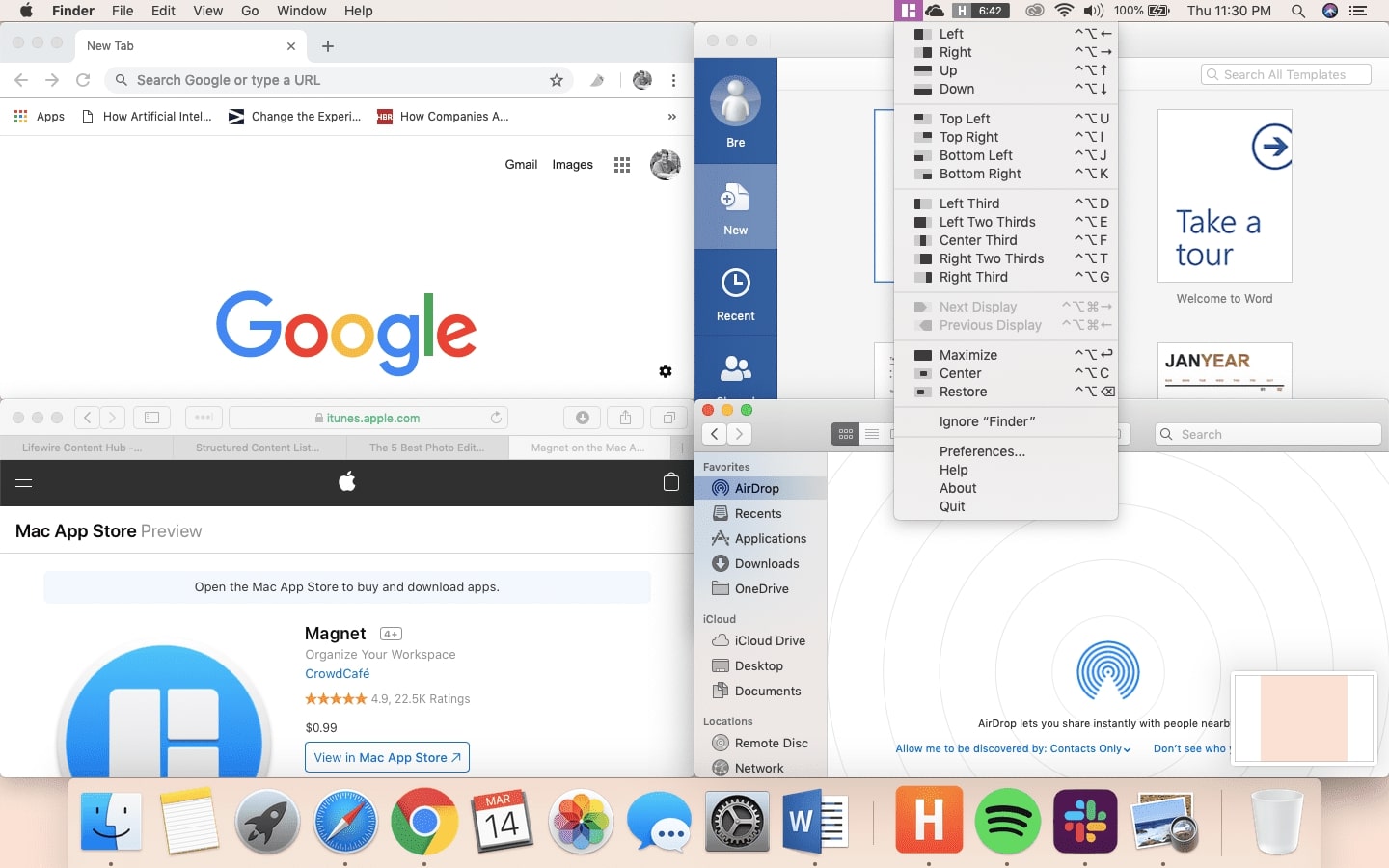
Cách tốt nhất để sử dụng Magnet là kéo một cửa sổ ra phía rìa màn hình. Ví dụ: khi bạn kéo một cửa sổ ứng dụng vào giữa rìa bên trái và thả con trỏ, nó sẽ dính vào rìa bên đó, chiếm 50 phần trăm màn hình thiết bị.
Ứng dụng này cũng hỗ trợ các phím tắt để nhanh chóng chia cửa sổ thành 4 phần, hai bên và một nửa.
Bạn có thể tải ngay ứng dụng này ngay trên Appstore cho MacOS ngay trên thiết bị của bạn.
2. The Unarchiver
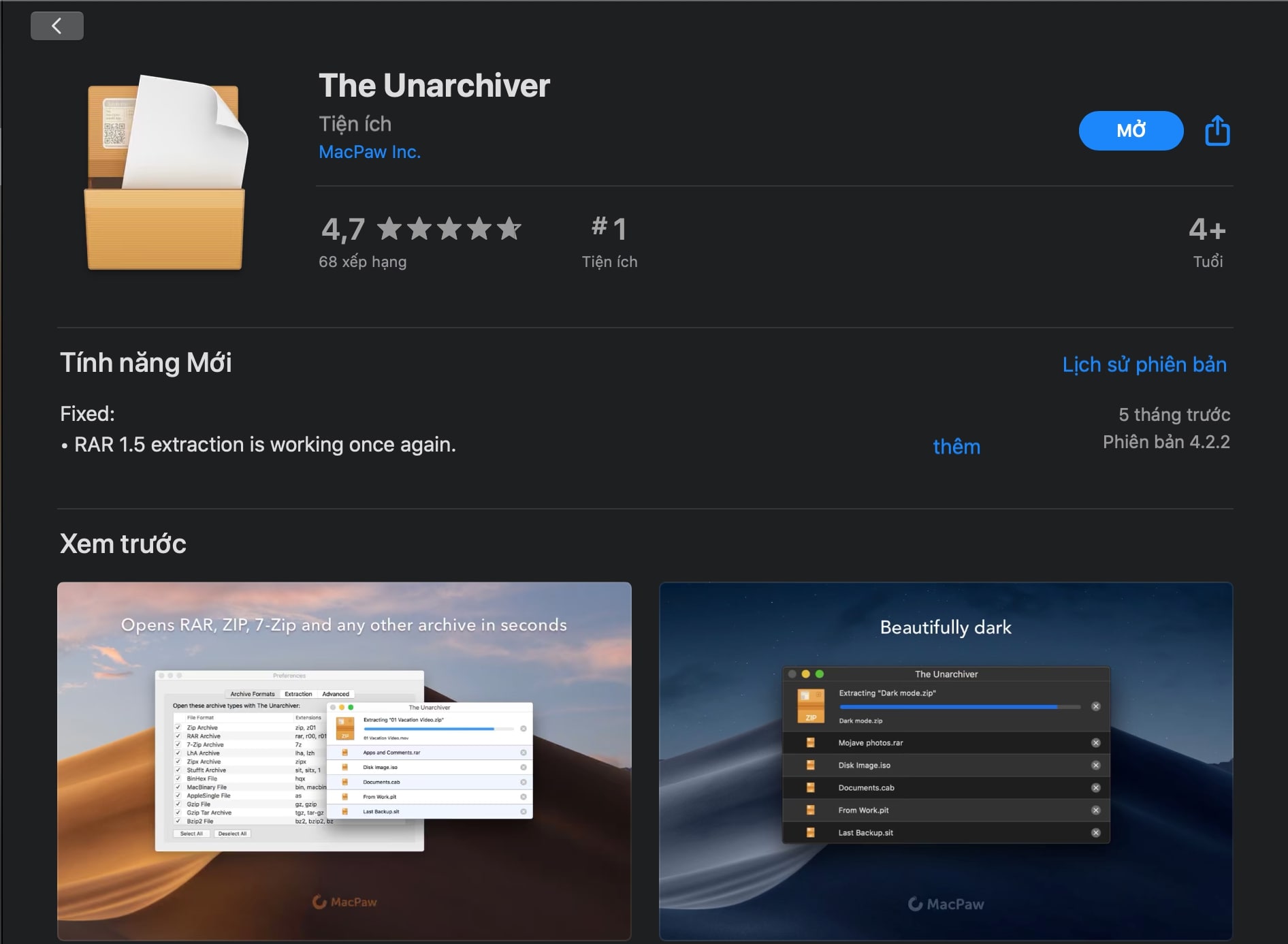
MacOS đã được tích hợp sẵn một công cụ lưu trữ, nén và giải nén các tệp ZIP chỉ bằng một cú nhấp chuột. Tuy nhiên, The Unarchiver là tiện ích lưu trữ tốt hơn nhiều, có thể tùy chỉnh và hỗ trợ rất nhiều định dạng lưu trữ bao gồm RAR, 7z, ZipX, Tar, Gzip,…
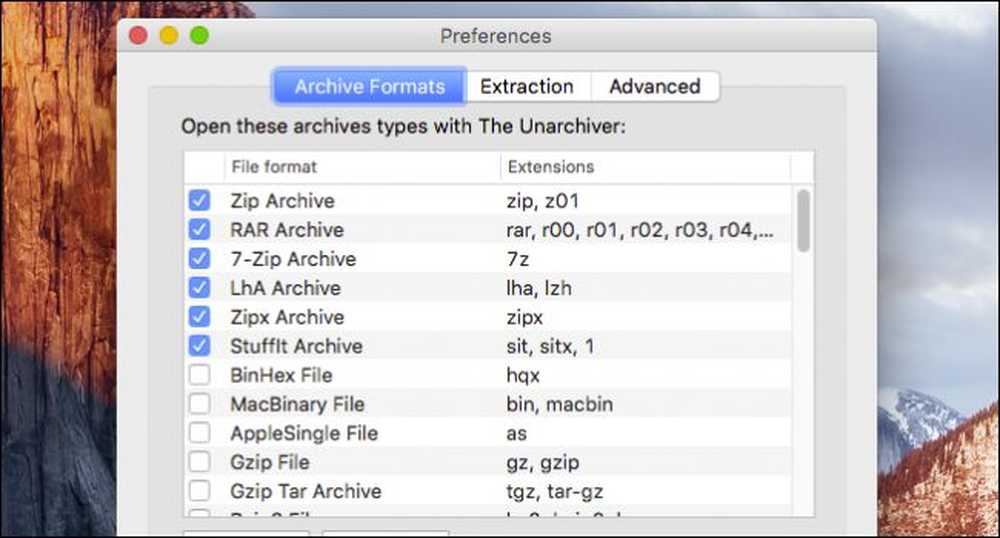
Bằng việc sử dụng ngăn tùy chọn, bạn có thể tùy chỉnh các định dạng mà bạn muốn ứng dụng mở theo mặc định. Ứng dụng này cũng cho phép bạn đặt một thư mục cụ thể cho tất cả các mục lưu trữ đã được giải nén.
Tuy nhiên, The Unarchiver chỉ hoạt động theo một hướng, nghĩa là bạn không thể sử dụng nó để nén tệp hoặc thư mục.Để nén tệp hoặc thư mục bạn có lẽ sẽ phải tiếp tục gắn bó với công cụ tích hợp trên macOS.
The Unarchiver là tiện ích hoàn toàn miễn phí, đáng tin cậy. Bạn có thể tải ứng dụng này ngay trên Appstore dành cho MacOS.
3. Amphetamine
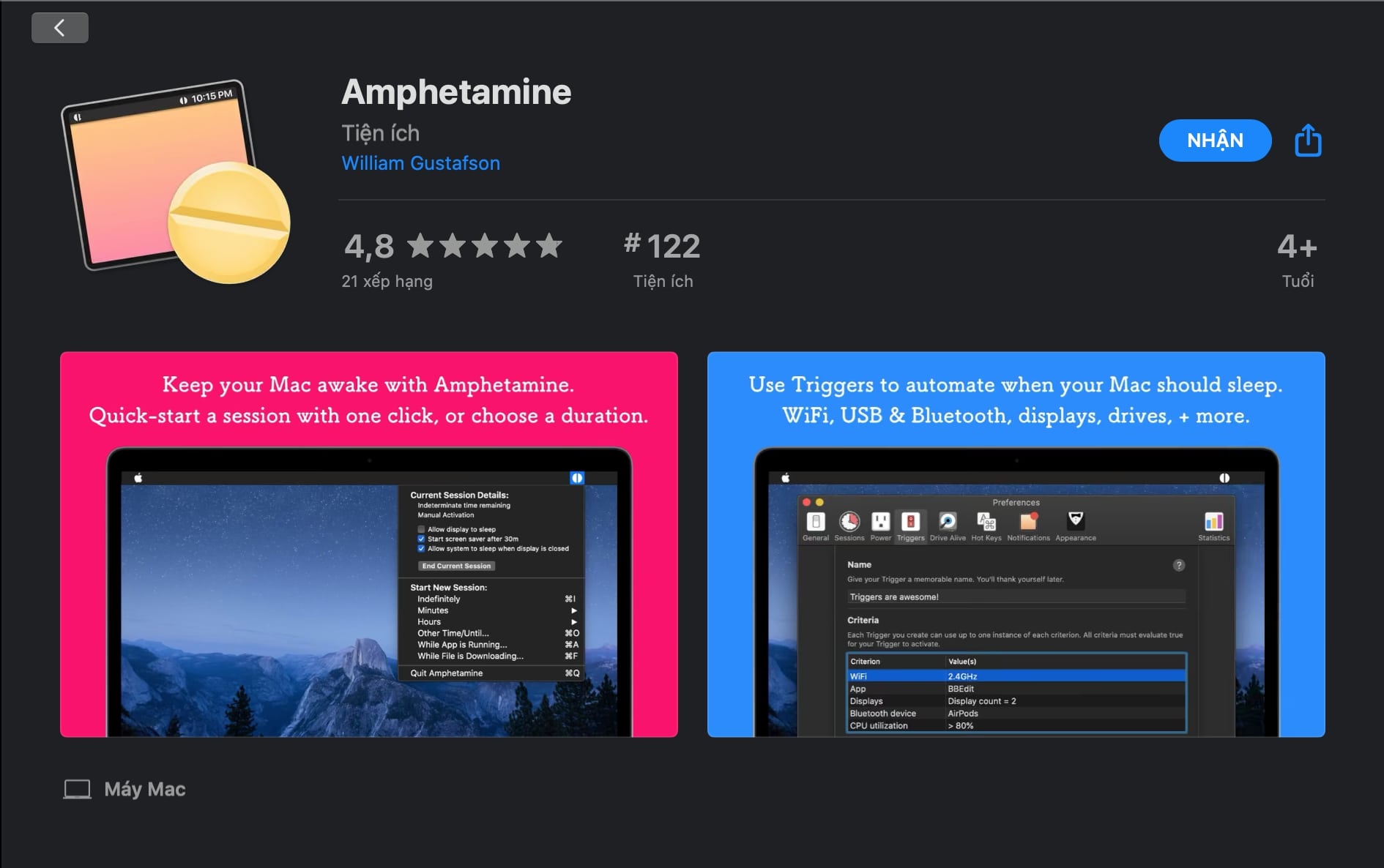
Amphetamine là một tiện ích thanh menu đơn giản giúp máy Mac của bạn luôn “tỉnh táo”. Thông thường, máy MacBook sẽ tự ngủ sau 15 phút hoặc khi bạn gập máy xuống và không kết nối nguồn điện.
Nhưng đôi khi bạn đang cần làm gì đó trong nền (như tải xuống một tệp lớn hoặc thực hiện sao lưu) và bạn muốn ngăn MacBook của mình ngủ thì Amphetamine sẽ luôn giữ cho màn hình bên ngoài và ổ đĩa trên máy trong tình trạng thức.
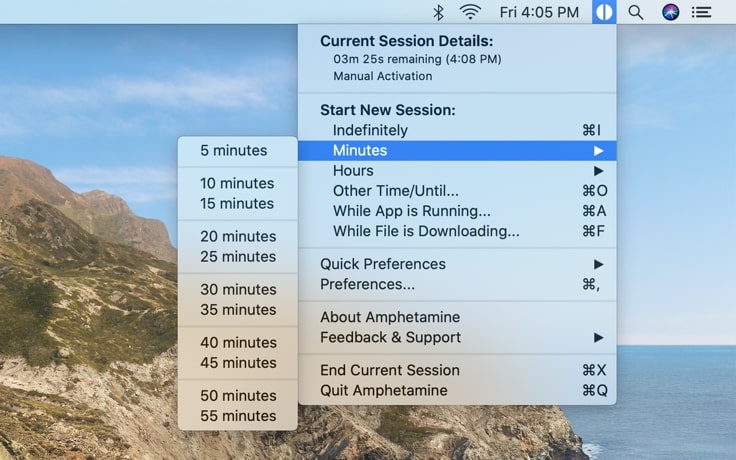
Có rất nhiều tiện ích khác có thể thực hiện điều này (tham khảo tại đây). Nhưng điều làm cho Amphetamine trở nên khác biệt là tính năng Trigger.
Bạn có thể đặt một ứng dụng tự động bật khi bạn sử dụng một mạng Wi-Fi cụ thể, khi bạn đã kết nối ổ đĩa hoặc màn hình bên ngoài hay khi thiết bị của bạn ở trên một mức pin nhất định. Bạn cũng có thể sắp xếp các ứng dụng mở theo lịch luôn. Bạn chỉ cần tìm Amphetamine trên Appstore cho MacOS là có nhé.
4. Itsycal
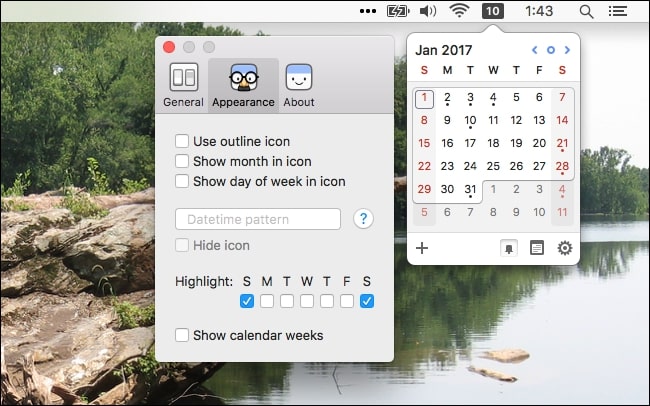
Itsycal là ứng dụng giúp hiện lịch trên thanh menu nhỏ. Chỉ với một cú nhấp chuột, Itsycal sẽ hiển thị cho bạn lịch hàng tháng cùng với các cuộc hẹn sắp tới.
Đặc biệt, biểu tượng trên thanh menu của ứng dụng này có thể tùy chỉnh được. Bạn có thể đặt nó để hiển thị ngày trong tuần, ngày và tháng trong một biểu tượng duy nhất. Bạn có thể tải ngay Itsycal tại đây nhé.
5. Alfred
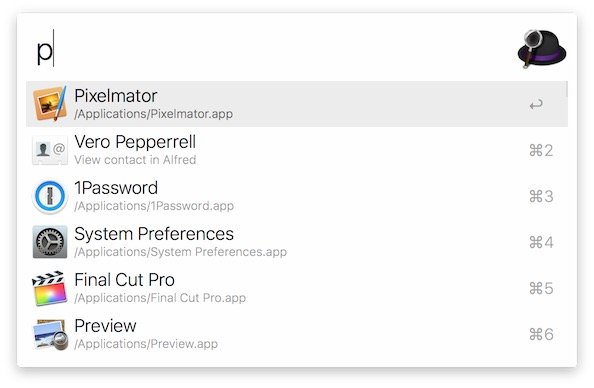
Alfred có thể nói là phiên bản cao cấp hơn của Spotlight được tích hợp sẵn trên MacOS, dành cho mọi người dùng MacBook từ mới cho đến chuyên nghiệp.
Bạn có thể sử dụng Alfred để mở ứng dụng, tìm kiếm tiệp, tìm kiếm trang web và hơn thế nữa. Khi nói đến việc tương tác với các tệp và thư mục trên máy Mac của bạn, Alfred nhanh hơn nhiều so với Spotlight. Chỉ cần nhập một vài ký tự và bạn sẽ tìm thấy những gì bạn đang tìm kiếm ngay lập tức.
Điều hay là Alfred có một cộng đồng khổng lồ gồm những người dùng đã tạo ra hàng trăm quy trình để thực hiện mọi thứ, từ thay đổi kích thước hình ảnh đến những tương tác với Todoist. Và tất nhiên, bạn có thể sử dụng Alfred để tạo quy trình làm việc của riêng mình. Bạn có thể tải ngay Alfred tại đây
6. HandBrake
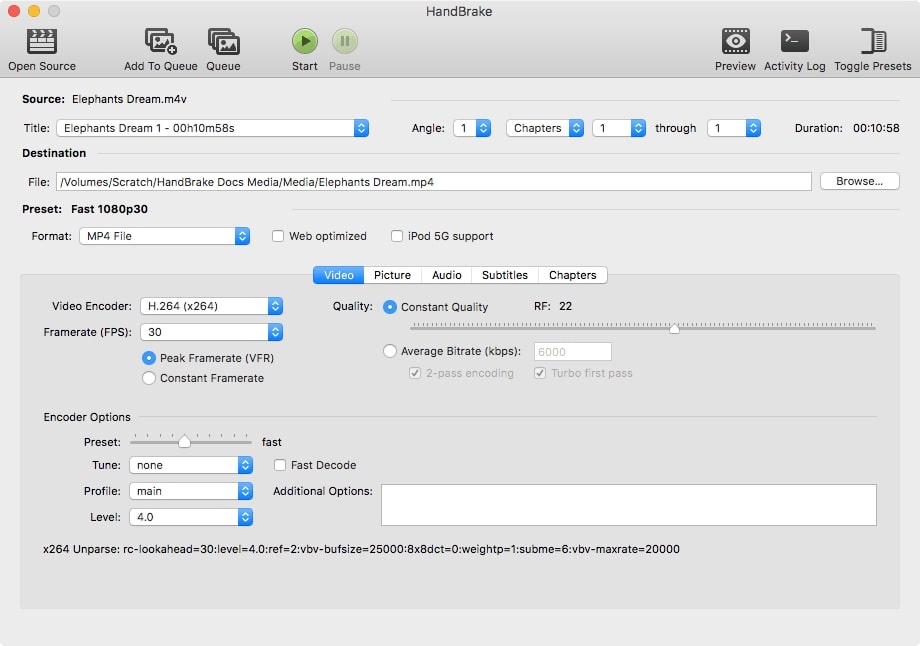
HandBrake là công cụ chuyển đổi video tốt nhất cho MacBook. Ứng dụng này có dạng mã nguồn mở, miễn phí và bạn có thể chuyển đổi gần như bất kỳ định dạng video nào với ứng dụng này.
Chỉ cần tải một file và chọn một tuỳ chỉnh từ Preset, HandBrake sẽ cho phép bạn tùy chỉnh mã hóa video theo kích thước tệp, độ phân giải cũng như tốc độ khung hình. Bạn có thể tải ngay HandBrake tại đây
7. Atext
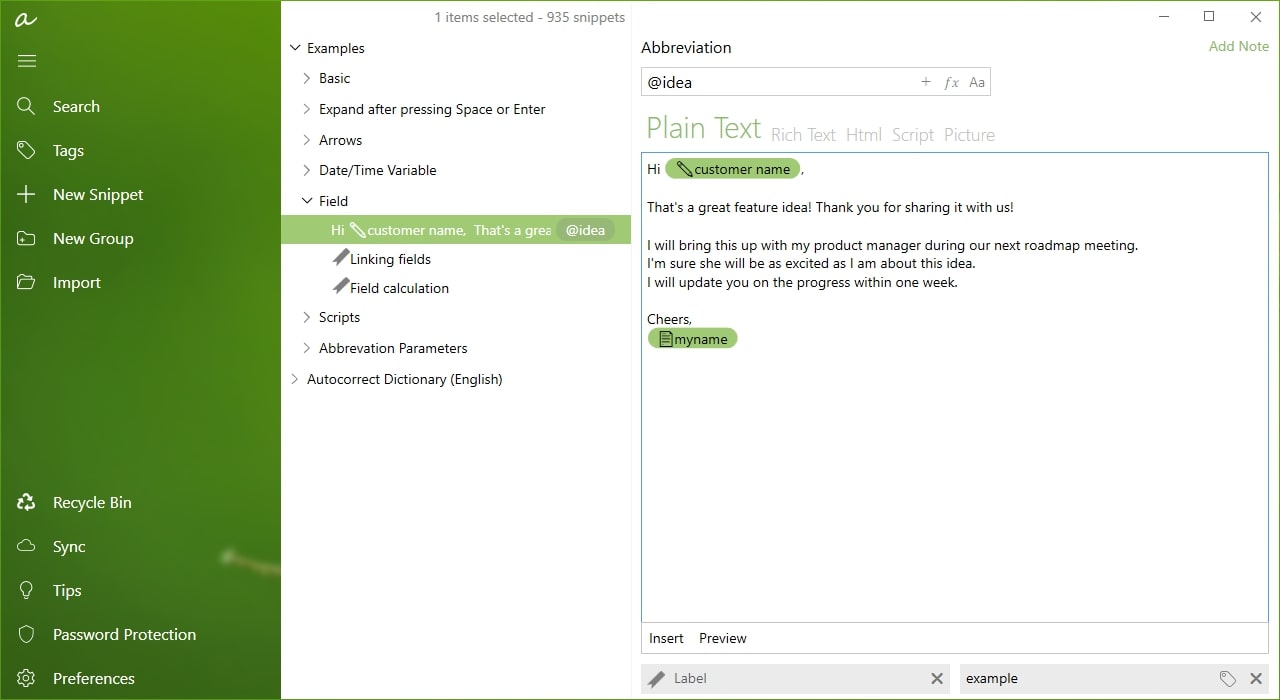
AText là một tiện ích mở rộng văn bản đơn giản dành cho MacBook. Nếu bạn luôn nhập các cụm từ giống nhau, hãy sử dụng aText để tạo đoạn mã mở rộng cho văn bản để lần tới khi bạn nhập một phím tắt, nó sẽ tự động mở rộng thành cụm từ được bạn lưu trong phím tắt từ trước.
Chức năng mở rộng văn bản tuy đã được tích hợp sẵn trong macOS, nhưng aText vượt xa những gì có sẵn trên macOS. aText hoạt động cả với hình ảnh, GIF, biểu tượng cảm xúc và thậm chí hỗ trợ macro.
Điều này có nghĩa là bạn có thể chèn ngày hoặc giờ của ngày hôm nay chỉ bằng cách nhập một đoạn mã ngắn. Bạn có thể tải ngay aText tại đây
8. Rocket
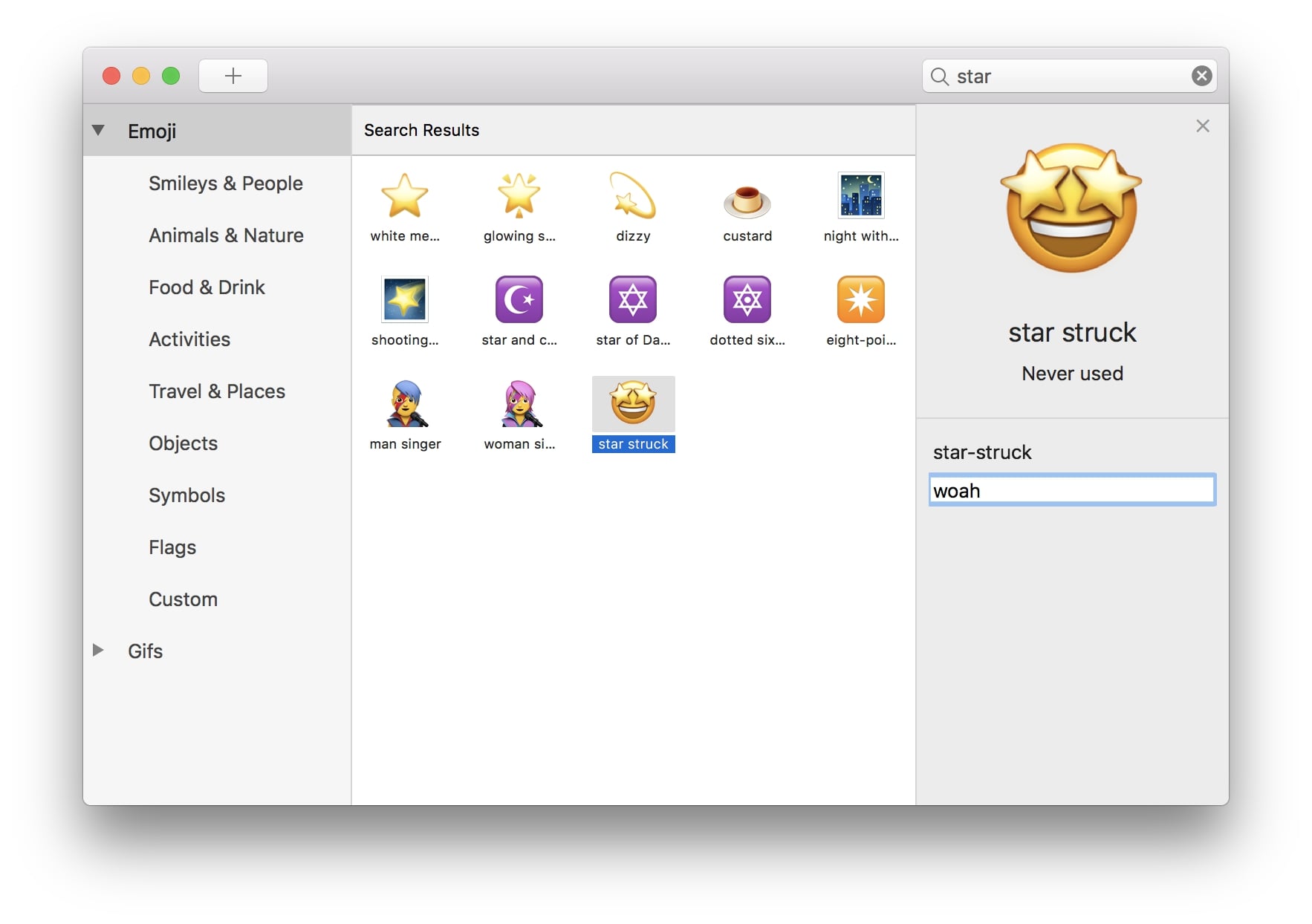
Có một vài ứng dụng như Slack, Telegram,… cho phép tính năng tự động hoàn thành biểu tượng cảm xúc khi nhập từ liên quan. Vậy thì nếu bạn cũng muốn thực hiện điều này trên những ứng dụng khác thì như thế nào.
Bạn có thể làm điều tương tự bằng cách sử dụng Rocket, ứng dụng này mang đến tính năng tạo phím tắt biểu tượng cảm xúc cho mọi ứng dụng trên MacBook của bạn.
9. Franz
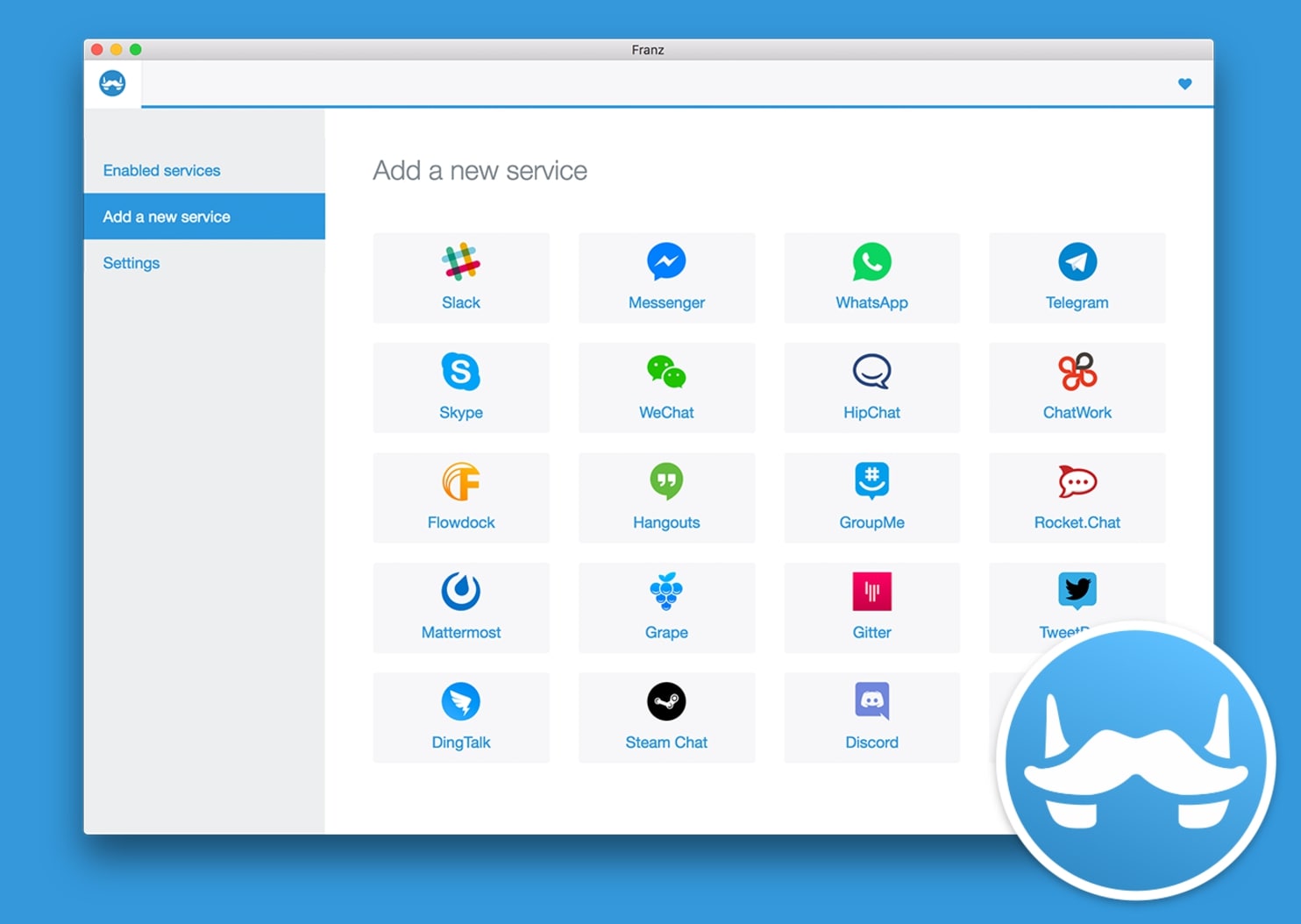
Bạn là người làm việc từ xa, cần làm việc trên nhiều trang web cũng như ứng dụng như Slack, WhatsApp, Google Hangouts, Skype, Trello, Gmail và Zendesk,… hãy thử sử dụng ngay Franz. Ứng dụng này sẽ đưa tất cả các dịch vụ web này vào một cửa sổ gọn gàng.
Chúng sẽ được hiển thị dưới dạng tab trong ngăn bên trái và bạn có thể nhanh chóng chuyển đổi giữa chúng bằng phím tắt. Ứng dụng này còn cho phép bạn đặt các biểu tượng tùy chỉnh cho từng dịch vụ, đồng thời tùy chỉnh âm thanh và thông báo cho từng dịch vụ riêng lẻ. Tải ngay Franz tại đây nhé.
10. AppCleaner
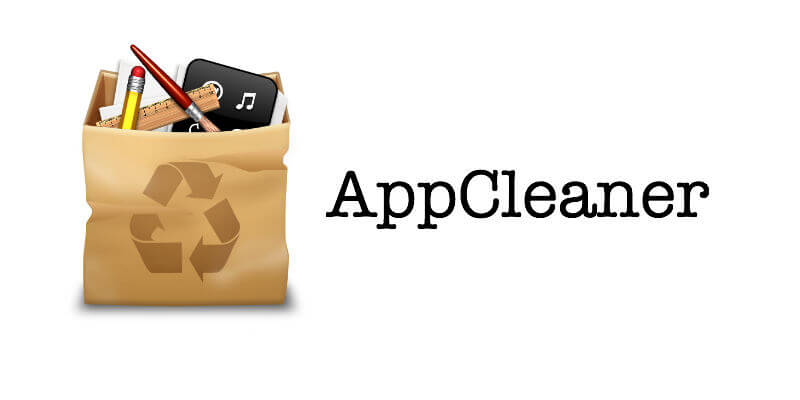
Trên MacOS thì sẽ không có trình gỡ cài đặt ứng dụng. Để xoá một ứng dụng, bạn đơn giản chỉ cần kéo ứng dụng đó vào thùng rác. Tuy nhiên không phải tất cả các ứng dụng sẽ có thể được gỡ cài đặt theo cách này, đấy là chưa tính đến các tệp liên quan đến ứng dụng nằm trong thư mục
Thư viện. Hãy sử dụng ngay AppCleaner, ứng dụng này sẽ tìm thấy tất cả các tệp liên quan đến ứng dụng cần xoá từ những góc sâu nhất trong ổ cứng của bạn và sẽ xóa chúng một cách an toàn cho bạn (Bạn có thể tham khảo thêm những phương pháp xoá tệp và ứng dụng trên MacOS). Tải ngay Appcleaner tại đây.
Trên đây là những ứng dụng vô cùng hữu ích khi sử dụng cùng với MacOS. Nếu bạn có đang quan tâm đến các sản phẩm MacBook hay cần thông tin về sản phẩm phù hợp với nhu cầu, hãy đến ngay Macstore hoặc inbox ngay cho fanpage của Macstore để nhận được những tư vấn chính xác nhất.